-
![]() Windows向けデータ復旧
Windows向けデータ復旧
- Data Recovery Wizard Free購入ダウンロード
- Data Recovery Wizard Pro 購入ダウンロード
- Data Recovery Wizard WinPE購入ダウンロード
- Partition Recovery購入ダウンロード
- Email Recovery Wizard購入ダウンロード
- おまかせデータ復旧サービス
主な内容:
![]() 受賞ととレビュー
受賞ととレビュー
概要:
GoProでSD ERR若しくは、NO SDというエラーメッセージが出る時に、どうすればいいのでしょうか。この記事では、ステップバイステップでGoProのSDカードのエラーを処理する方法及び画像の取り戻し方を紹介します。
「僕は、GoPro Hero 5 Blackを持っていて、いつもサンディスクのsdカードを使用しています。でも今日、GoProが急に正常に動作できなくなり、sdカードのエラーメッセージが出てきました。今、どんなビデオも写真も撮ることができなくなって既存のデータにもアクセスできなくなりました。この場合、どうしていいのか全く思いつきません。どなたか解決方法を教えてくれませんか、お願いします!」
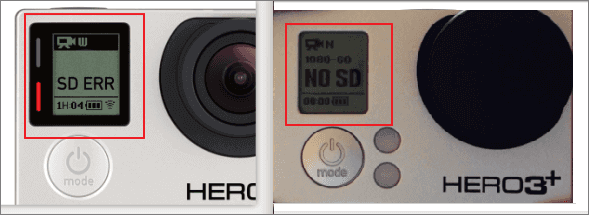
GoPro Hero 5/4/3 本体でsdカードの「SD ERR」「NO SD」というエラーメッセージが出た場合のエラーを解決する方法をお教えします。
ステップ1.sdカードが正確に挿入されるかを確認
GoProにsdカードが正確に挿入されていない場合、「SD ERR」「NO SD」というエラーメッセージが出てきます。その時、一旦sdカードを取り外し、再度本体に入れてください。その時、sdカードが正確に、完全に挿入されることを確認してください。
ステップ2.GoProのSDカードを再度フォーマット
GoProにsdカードが正確に挿入されていても、「SD ERR」「NO SD」というエラーメッセージが出て来るなら、解決するにはフォーマットが必要になるでしょう。しかし、フォーマットする前に、データ復元を事前に行ってください。
ヒント:フォーマットはsdカードの既存のデータを全部消してしまいます。その中に貴重なビデオ、画像がある場合、データ復旧フリーソフト―EaseUS Data Recovery Wizard Freeは役に立つかもしれません。具体的な操作手順は以下のようになります。
「SDカードに保存していた可愛い子供達の大切な思い出が消えてしまった」という実際に起こったトラブルを、EaseUS Data Recovery Wizardを使って解決します。手順や使ってみた感想も率直に紹介してくださっています。
ステップ1.EaseUS Data Recovery Wizardを起動して、「SDカード復元」をご選択ください。お使いの端末のブランドを選択して(正しくブランドを選択するにより、復元の成功率が高くなります)、それから、「スキャン」ボタンをクリックしてください。
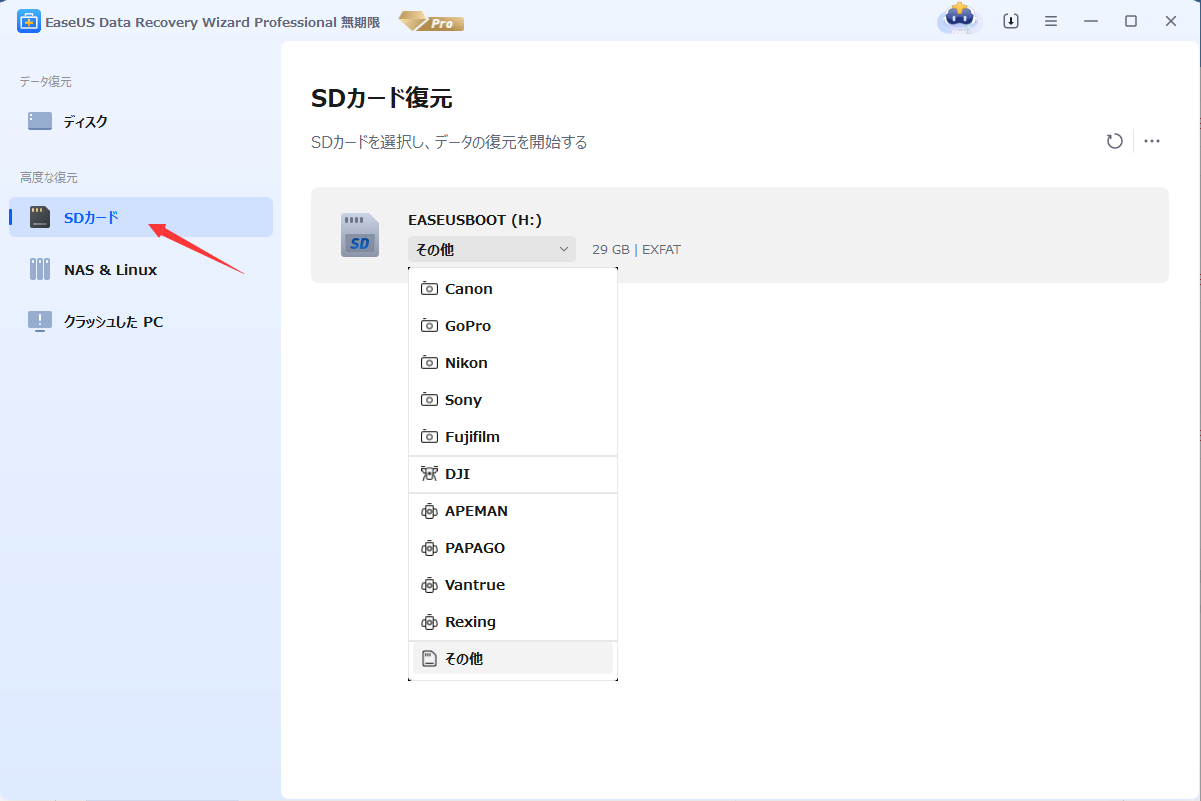
ステップ2.スキャンが終わったら、画面の上部メニューで「フィルター」あるいは「フォルダ」「種類」をクリックして、パスやファイルの分類でまとめます。そして、展開されたリストでファイルのフィルターまたは種類を選択してください。検出されたファイルを全部確認することができます。

ステップ3.復元したいファイルを選択してから「復元」をクリックしてください。選択されたファイルの保存場所を指定して復元を終わえます。ファイルの上書きを避けるため、復元されたファイルを元場所と異なるディスクで保存しなければなりませんので注意してください。

誤って消去してしまったファイルをはじめ、様々な問題や状況でもデータを簡単に復元することができます。強力な復元エンジンで高い復元率を実現、他のソフトでは復元できないファイルも復元可能です。
もっと見るEaseus Data Recovery Wizard Freeの機能は強い。無料版が2GBの復元容量制限があるが、ほとんどのユーザーはほんの一部特定なデータ(間違って削除したフォルダとか)のみを復元したいので十分!
もっと見る...このように、フリーソフトながら、高機能かつ確実なファイル・フォルダ復活ツールとして、EASEUS Data Recovery Wizardの利用価値が高い。
もっと見る